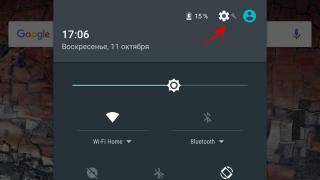niste software poate primi actualizări aproape săptămânal, ceea ce este destul de frecvent în comparație cu altele. Din această cauză, utilizatorul poate întâmpina probleme dacă nu are timp să le instaleze. Asa de, versiune învechită Adobe Flash Player poate arunca o eroare la un moment dat, afișând o notificare care indică faptul că a fost blocată. Acest articol vă va spune cum să deblocați pluginul Adobe Flash Player.
Metoda 1: Instalați actualizări de driver
Versiunile de driver învechite sunt primul motiv pentru care apar erori în Adobe Flash Player. Remedierea este destul de simplă. După cum probabil ați ghicit, este suficient să instalați cea mai recentă versiune a software-ului pentru echipament. Cel mai adesea, eroarea este direct legată de „lemne de foc” pentru echipamente audio și video, așa că, în primul rând, actualizați-le. Acest lucru se poate face căi diferite, vă recomandăm să utilizați software specializat pentru a instala drivere în sistem. Acesta ar putea fi un program Booster șofer sau DriverPack Solution.
Aceasta a fost prima modalitate de a debloca pluginul Adobe Flash Player. Dacă nu produce rezultate, atunci treceți la al doilea.
Metoda a doua: instalați actualizări de browser
De asemenea, cauza erorii Flash Player poate fi browser învechit. Dacă da, atunci actualizați-l. ÎN browsere diferite acest proces se realizează în moduri diferite. Acum vom vorbi despre două.
Se actualizează Google Chrome
Pentru a actualiza pe toată lumea browser celebru Google Chrome, trebuie să faci mai multe actiuni simple:
- Lansați browserul web și deschideți meniul făcând clic pe butonul cu trei puncte din colțul din dreapta sus al ferestrei.
- În meniu, acordați atenție dacă aveți un indicator sub forma unui cerc colorat. Dacă da, înseamnă că există actualizări disponibile. Dacă cercul este gri, atunci nu este necesară o actualizare a browserului.
- Pentru a vă actualiza browserul, faceți clic stânga pe cerc și selectați „Actualizare” din submeniu.
- Reporniți browserul web după instalarea actualizării.
Acesta este cât de ușor este să instalați actualizări pentru Google Chrome. Dacă pluginul Adobe Flash Player a fost blocat din această cauză, eroarea va dispărea.
Actualizarea Mozilla Firefox
Instrucțiunile pentru actualizarea Firefox nu diferă mult de Google Chrome. Iată ce trebuie să faci:
- Lansați browserul și deschideți meniul din acesta. De asemenea, se află în colțul din dreapta sus al ferestrei, doar butonul arată ca trei linii orizontale.
- În meniu, faceți clic pe „Ajutor”. Se face sub forma unui semn de întrebare în cerc.
- În fereastra nouă, faceți clic pe butonul „Despre Firefox”.
- Se va deschide o fereastră în care va fi scrisă versiunea browser instalat. Dacă actualizările sunt deja disponibile, descărcarea și instalarea acestora vor începe automat.
- După finalizarea procesului de instalare, browserul trebuie repornit.
Acum știți cum să deblocați pluginul Adobe Flash Player dacă problema este cauzată de o versiune învechită browser Firefox.
Metoda 3: Instalați actualizări Flash
După cum a fost scris la început, eroarea poate apărea din cauza unei versiuni învechite a Adobe în sine. În acest caz, trebuie actualizat. Acest lucru se face prin descărcarea unei noi versiuni a programului de instalare de pe site-ul oficial al dezvoltatorului. Aș dori să subliniez cuvântul „oficial”, deoarece puteți descărca un fișier infectat din resurse terțe, ceea ce nu va face decât să înrăutățească situația.
Metoda 4: Eliminarea virușilor
Această metodă este puțin legată de cea anterioară. Acum veți învăța cum să deblocați pluginul Adobe Flash Player dacă blocarea este cauzată de viruși. Aici pot fi două opțiuni. Primul este că aveți malware pe computer. În acest caz, este urgent să scanați sistemul pentru viruși și să îi eliminați dacă sunt găsiți. În al doilea rând, ați intrat pe un site care poate reprezenta o amenințare. În acest caz, pluginul va fi blocat automat.
Concluzie
Acum știi ce să faci dacă ești blocat plugin învechit Adobe Flash Player. Una dintre metodele de mai sus vă va ajuta cu siguranță să corectați situația.
Bună ziua, dragi cititori ai blogului. Probabil că nu foarte mulți dintre voi știu ce este de fapt tehnologia flash și, de asemenea, ce de ce ai nevoie de adobe flash player.
Dar când browserul tău nu mai afișează videoclipuri sau jocuri, nu redă audio și meniurile unor site-uri nu reacţionează în niciun fel la acțiunile tale, atunci începi să cauți motivul (sau).
Cel mai probabil, veți fi rapid luminat că poate același Flash Player misterios este depășit (sau pur și simplu nu funcționează). Pentru a rezolva problema, vi se va sfătui să o actualizați sau să o reinstalați complet (dezinstalați-l și apoi instalați-l din nou).
În plus, motivul poate sta în setările pluginului Flash Player în . Cu toate acestea, toate acestea cuvinte uzuale nu sunt întotdeauna capabili să conducă la o soluție la problemă, așa că am decis să mă opresc mai detaliat asupra problemei instalatii, îndepărtarea corectă, actualizări și setări creația Adobe pe computerul dvs.
Actualizare Flash Player - de ce este nevoie?
Permiteți-mi să încep imediat cu faptul că în unele browsere pluginul Flash Player este încorporat împreună cu actualizarea motorului. În primul rând, acest lucru se aplică browserului de internet Google Chrome, despre care am discutat în detaliu. Cu toate acestea, din anumite motive, acest plugin poate fi dezactivat acolo. Cum să-l activați, citiți mai jos.
Modulul de sistem al playerului poate urmări aspectul propriilor actualizări, și probabil că ați văzut această fereastră de mai multe ori la următoarea pornire a computerului:

Recomand insistent să nu neglijăm posibilitatea actualizărilor în timp util, deoarece acestea pot include și actualizări de securitate. Este posibil ca acest lucru să vă salveze computerul de la infecție. Tocmai am scris despre importanța actualizării tuturor celor cheie (inclusiv flash player-ul), deoarece găurile de securitate găsite sunt rapid astupate în ele.

Dacă nu doriți să instalați această extensie, dar doriți să știți il ai instalat? ultima versiune Flash, atunci există o modalitate de a verifica de la dezvoltatorii oficiali. Tot ce trebuie să faceți este să accesați această pagină și să faceți clic pe butonul „Verificați acum” din partea de sus pentru a afla informațiile care vă interesează:

Cu toate acestea, pot apărea probleme neașteptate cu funcționarea Flash în browser, atunci când filmele nu sunt afișate, jocurile nu sunt jucate și meniurile unor site-uri nu se deschid. Se pare că există o problemă cu pluginul Adobe Flash. Deci, să vedem cum putem instalați sau actualizați Flash Player.
Instalarea Flash Player și rezolvarea problemelor apărute
În cel mai simplu caz, trebuie doar să accesați pagina oficială Adobe Player și să faceți clic pe butonul „Instalare” situat acolo:

Dacă dintr-o dată browserul dvs. și sistem de operare determinat incorect, atunci puteți face clic pe linkul „Nevoie Flash Player Player pentru alt computer”, unde faceți modificările de care aveți nevoie și faceți clic pe butonul „Instalare acum”. După cum am menționat mai sus, în cazul unui browser de la Google separat Instalarea pluginului nu este necesară, deoarece este inclus în browser, dar dacă doriți, puteți instala în continuare modulul de sistem Adobe® Flash® Player:

În cele mai multe cazuri, acest lucru va fi suficient pentru instalare sau actualizare, dar uneori apar probleme neașteptate atunci când, chiar și după instalarea playerului, video, audio și jocurile nu sunt încă afișate în browser.
Pot exista multe motive pentru această stare de fapt, dar cele mai eficiente și într-un mod eficient probabil va exista reinstalare completă Flash Player. Pentru a face acest lucru, va trebui să închideți toate browserele pe care le aveți deschise, accesați panoul Comenzi Windows(în Vista, acesta este „Start” - „Panou de control” - „Programe și caracteristici”) și eliminați acest program (plugin). După aceea, accesați din nou site-ul oficial și instalați Adobe Flash Player de la zero. În teorie, unele dintre probleme de prevenire operatie normala, va trebui eliminată.
Cum să eliminați toate „cozile” de pe un player flash?
Cu toate acestea, chiar și după aceasta, pot rămâne probleme. Apoi va trebui să eliminați „cozile” jucătorului care utilizează utilitate specializată eliminare dezvoltată în Adobe —
Dezinstalați Flash Player. Procedura ar trebui să fie aproximativ după cum urmează:
- Descărcați utilitarul de eliminare flash player de la linkul de mai sus.
- Înainte de a-l rula, nu uitați să închideți toate browserele și alte programe care pot folosi tehnologia Flash, altfel eliminarea completă ar putea să nu fie posibilă. Verifică-i posibilă slujbă V fundal(uita-te in tava).
- Lansați utilitarul și urmați instrucțiunile acestuia.
- Odată ce procesul de dezinstalare este finalizat, reporniți computerul.
După aceasta, puteți instala din nou Flash Player de pe site-ul oficial, folosind link-ul furnizat. Cum să-i verifici funcționalitatea? Ei bine, puteți utiliza din nou testul de la Adobe - trebuie doar să accesați această pagină și să vă asigurați că în al cincilea punct vizionați o animație pe tema unui copac și a norilor care plutesc pe cer.

Cum să activați pluginul Flash Player în browser
Când blițul nu funcționează, pe lângă opțiunea de a elimina playerul din sistemul de operare și al acestuia reinstalare, puteți căuta răspunsul și în setările browserului dvs. Faptul este că Adobe Flash Player este instalat ca plugin și, dintr-un motiv misterios, poate fi pur și simplu dezactivat. Este destul de ușor de verificat. Totul depinde de browserul pe care îl utilizați:

Dacă niciuna dintre metodele descrise mai sus nu aduce rezultate (Flash nu este afișat în browsere), atunci vă sfătuiesc să contactați dezvoltatorii (sau forumul lor) pentru ajutor, descriind în detaliu problema pe care o întâmpinați cu Flash Player.
Multă baftă! Ne vedem curând pe paginile site-ului blogului
Puteți viziona mai multe videoclipuri accesând");">

S-ar putea să fiți interesat
Cum se actualizează browserul Opera, Google Chrome, Mazila, Yandex Browser și Internet Explorer  De unde puteți descărca gratuit Photoshop - cum să îl obțineți și să îl activați gratuit program PhotoShop CS2 de pe site-ul oficial Adobe Plugin - ce este? în cuvinte simple de unde îl puteți descărca, cum să instalați și să actualizați pluginul Ce este un flash mob - tipurile lor și cele mai populare flash mob
De unde puteți descărca gratuit Photoshop - cum să îl obțineți și să îl activați gratuit program PhotoShop CS2 de pe site-ul oficial Adobe Plugin - ce este? în cuvinte simple de unde îl puteți descărca, cum să instalați și să actualizați pluginul Ce este un flash mob - tipurile lor și cele mai populare flash mob  WEB - ce este web 2.0, căutare web, site web, browser web, server web și orice altceva cu prefixul web (online)
WEB - ce este web 2.0, căutare web, site web, browser web, server web și orice altceva cu prefixul web (online)  Marcaje în browserul Yandex, Google Chrome și Fireforce, precum și marcaje virtuale online
Marcaje în browserul Yandex, Google Chrome și Fireforce, precum și marcaje virtuale online  Anketka.ru - intrarea la Zona personalăși câștigurile pe sondaje plătite, precum și recenzii despre serviciul online Anketka
Anketka.ru - intrarea la Zona personalăși câștigurile pe sondaje plătite, precum și recenzii despre serviciul online Anketka
Întrebarea utilizatorului
Buna ziua.
Încerc să văd un videoclip pe un site, dar browserele Firefox și Chrome îmi spun că pluginul Adobe Flash Player este învechit și, prin urmare, este blocat.
Am încercat să descarc și să instalez o nouă versiune a pluginului, dar site-ul web Adobe spune că am cea mai recentă versiune pe computer. Acum, nu știu ce să fac. Cum să actualizezi corect un player flash?
Bună ziua tuturor!
De fapt, acum există destul de multe animații flash diferite pe site-uri web și în caz de probleme cu Adobe Flash Player, este imposibil să-l vizionezi (ar putea fi jocuri, videoclipuri, muzică, animații diverse și alte elemente).
În general, atunci când se confruntă cu o astfel de problemă, una dintre primele recomandări este actualizarea player-ului flash (dar acest lucru nu este întotdeauna posibil). De fapt, despre asta va fi vorba în articolul de astăzi (apropo, îl voi structura sub formă de întrebări/probleme populare cu privire la flash player, la care destul de des trebuie să răspund).
Cum se actualizează Adobe Flash Player la cea mai recentă versiune
Automat
Poate că acesta este primul și cel mai important lucru care ajută la rezolvarea problemei atunci când browserul refuză să redea niște videoclipuri și raportează că Plugin Flash Jucătorul a fost blocat.
De regulă, accesând pagina de mai sus, browserul și sistemul de operare vor fi detectate automat (apropo, acordați atenție acestui lucru; dacă definițiile sunt incorecte, va trebui să selectați manual versiunea playerului, mai multe despre asta mai jos) .
Acordați atenție și marcajelor de lângă aplicații suplimentare, De exemplu, " McAfee Security Scanează” (eu, de exemplu, le refuz).

Practic, dacă browserul și sistemul de operare sunt identificate corect, oferte suplimentare ați indicat - atunci tot ce trebuie să faceți este să apăsați un buton "Instaleaza acum" . După descărcare fișier de instalare- Tot ce trebuie să faceți este să îl rulați și să așteptați finalizarea instalării. Cred ca nu mai este nimic de comentat aici...
Important!Înainte de a instala flash player-ul, închideți browserul (în principiu, programul de instalare însuși vă va avertiza despre acest lucru când rulați fișierul de instalare).
Manual (până la ultima versiune)
Se întâmplă ca atunci când intri pe site-ul oficial de la Adobe (Notă: https://get.adobe.com/ru/flashplayer/) pentru actualizarea automată a player-ului flash - fie redirecționează undeva, raportând o eroare, fie detectează incorect versiunea browserului sau a sistemului de operare. Desigur, dacă descărcați ceva greșit, videoclipurile de pe site-ul dvs. nu vor funcționa ☺.
Prin urmare, pentru acest caz există un alt link pe site-ul oficial Adobe (furnizat mai jos).
Practic, făcând clic pe link-ul de mai sus, va trebui doar să selectați versiunea sistemului de operare (Windows XP, Vista, 7, 8, 10) și să indicați browserul. Apoi, sistemul va selecta automat cel optim Versiune flash Player și vă va oferi să îl descărcați. În general, totul este simplu și rapid.

Manual (selectând o versiune arhivată)
Aceasta pagina contine versiuni diferite Flash Player. Există atât noi, cât și vechi. În unele cazuri (de exemplu, când o noua versiune playerul nu funcționează - acest lucru se întâmplă în cazuri foarte rare), uneori trebuie să instalați mai multe versiune veche Flash Player. Deci, fără această pagină ar fi dificil...
De ce nu funcționează Adobe Flash Player în Google Chrome
Cel mai adesea motivul constă în faptul că browserul implicit Chrome Flash Jucătorul va începe numai după permisiunea dvs. Pe de o parte, acest lucru crește securitatea, pe de altă parte, creează inconveniente pentru utilizatorii începători (și pierde timpul ☺).
Cum se activează Flash Player:

În general, în browser Chrome are deja pluginul dvs. de player încorporat(și se actualizează automat!). Uneori apar probleme cu această componentă, așa că recomand să o verifici manual:

Flash Player este dezactivat în Firefox și nu se va actualiza
ÎN Flash player Firefox pot fi găsite în suplimentele din secțiunea „Plugin-uri”. Pentru a deschide această secțiune: faceți clic pe pictograma „trei dungi” din dreapta colțul de sus browser, apoi selectați secțiunea "In plus"(notă: pictograma puzzle, exemplu de mai jos).

Mai departe, în secțiunea „Plugin-uri” există o adăugare "fulger unde de șoc" (acesta este jucătorul). Există un comutator vizavi - puneți-l în modul "Mereu pe" . În plus, acordați atenție dacă există o propunere de actualizare (cum ar fi, de exemplu, în captura mea de ecran de mai jos).
Pentru a actualiza, trebuie doar să faceți clic pe butonul cu același nume. Apropo, în setările browserului Firefox îl poți seta astfel încât toate suplimentele să fie actualizate automat (vezi pictograma de deasupra listei tuturor pluginurilor) fără participarea ta (ceea ce este foarte convenabil!).

Cum se instalează Flash Player pe Windows 10, browser EDGE
Dacă aveți Windows 10 și îl utilizați browser Microsoft EDGE - Flash Player este deja încorporat în browser și nu trebuie instalat suplimentar. Aici întrebarea, cel mai adesea, este diferită - adevărul este că, dintr-un anumit motiv, mulți oameni au dezactivat-o în setările browserului...
Pentru a activa pluginul Flash Player în Edge, trebuie să:
- în colțul din dreapta sus al browserului, faceți clic pe pictograma „trei puncte” (setări) și deschideți secțiunea „Opțiuni” (vezi captura de ecran de mai jos);
- apoi derulați lista de setări până la sfârșit și faceți clic pe butonul „Vedeți parametri suplimentari”;
- În lista de parametri, setați comutatorul pe „Pornit”. vizavi de elementul dorit.

Cum să eliminați complet Flash Player din Windows
În general, de obicei pentru Actualizări flash Player nu este nevoie să îl eliminați (cu excepția cazului în care doriți să instalați o versiune mai veche sau actualizarea nu este instalată până când nu eliminați versiunea veche a playerului).
Îți voi oferi câteva moduri.
Metoda nr. 1
Probabil cel mai simplu și cel mai evident. La fel cum ștergeți orice program, îl puteți șterge și pe acesta. Trebuie deschis panou de control() Windows (adresa: Panou de control\Programe\Programe și caracteristici ), găsiți playerul în lista de programe și ștergeți-l

Metoda nr. 2
Site-ul Adobe are utilitate specială (notă: numit dezinstalare) pentru a elimina flash player-ul de pe computer.
Așadar, trebuie doar să-l descărcați, apoi să închideți browserul (și alte aplicații care folosesc flash player-ul) și apoi să îl lansați la îndepărtarea completă player din Windows. În general, utilitatea în sine va face totul pentru tine.
Asta e tot ce am.
Pe măsură ce site-ul funcționează, pagina va fi actualizată...
Dacă aveți propriile rețete pentru rezolvarea problemelor, vă mulțumesc anticipat pentru adăugare...
Rețeaua de socializare ok.ru a devenit incredibil de populară. Mii de utilizatori noi se înregistrează aici în fiecare zi. Ei își scriu mesaje unul altuia, își trimit videoclipuri, fotografii și muzică și, de asemenea, joacă împreună. Dar uneori acestea din urmă din anumite motive nu pornesc și acest lucru provoacă multe neplăceri. Acest lucru se întâmplă în principal din cauza unui plugin Flash blocat sau lipsă. Exact cum să deblochezi sau să instalezi un astfel de plugin Odnoklassniki va merge discurs în articolul de astăzi.
Cum să deblochezi pluginul Flash
Într-unul dintre cele mai populare browsere de astăzi folosind Adobe Flash Player este limitat în mod constant. Google Chrome folosește propria dezvoltare, care este mult mai sigur în ceea ce privește confidențialitatea datelor și protecția împotriva virușilor.
Când Chrome „întâlnește” conținut Flash pe Internet, nu îl lansează imediat, ci îl blochează, afișând un avertisment că poate fi nesigur. Această blocare poate fi dezactivată. Să vedem cum se face acest lucru.
- Să mergem la setările browserului. Pentru a face acest lucru, faceți clic pe butonul cu imaginea cu trei puncte și selectați elementul corespunzător din meniul derulant.

- Derulați în jos conținutul paginii și faceți clic pe elementul marcat în captură de ecran. Se numeste "Adiţional".

- În setările care se deschid, avem nevoie de o secțiune de configurare a conținutului. Aceasta se referă la conținutul paginilor WEB, inclusiv la Flash-ul de care avem nevoie.

- Căutăm setările pluginului Flash pentru jocuri și le deschidem.

- Aici trebuie să configuram 2 declanșatori. Primul se numește „Permiteți Flash pe site-uri” (treceți la poziția activă), al doilea este "Intreaba mereu"(dimpotrivă, îl dezactivăm).

- Dacă, la încărcarea paginii OK, vedeți o pictogramă pentru un plugin inactiv (marcat în imagine cu numărul „1”), faceți clic pe ea și selectați „Setări de blocare a pluginurilor” – de asta avem nevoie.

- Ne aflăm în secțiunea familiară de configurare Flash. Să adăugăm Odnoklassniki pe Lista albă și să facem Chrome să aibă încredere în ei. Pentru a face acest lucru, faceți clic pe elementul marcat cu o săgeată în captură de ecran.

- Atunci scrie ok. ru în câmpul marcat cu numărul „1” și faceți clic pe „Adăugați”.

Am creat o excepție. Acum toate componentele Flash disponibile pe Odnoklassniki se vor lansa întotdeauna automat. Cu alte cuvinte, de exemplu, jocurile nu vor mai necesita activarea Flash.

Google se îndreaptă în mod constant către interzicerea completă folosind Flash pe toate site-urile și înlocuiți-l cu unul mai nou și tehnologie sigură HTML5. Prin urmare, problemele cu afișarea unui astfel de conținut pot apărea din nou în viitorul apropiat.
Este important să știți că Yandex Browser rulează pe nucleul Chromium, la fel ca produsul de la Google. Prin urmare, tot ceea ce este descris mai sus se aplică și lui.
Browsere cu Flash terță parte
În browsere precum Firefox sau Opera, pluginul Flash este conectat separat. Trebuie să fie descărcat de pe site-ul Adobe. Acest lucru se face astfel:
- Accesați site-ul oficial Flash Player și descărcați programul de instalare. Este important să debifați casetele de lângă instalarea de software suplimentar. În cazul nostru este McAfee Security Scan Plusși McAfee Conectare sigură(lucruri absolut inutile).

- Descărcarea va începe inițializarea. În acest moment, site-ul determină versiunea browserului dvs. și generează un link special pentru acesta - Flash player variază în funcție de tipul de browser.

- Selectați o locație pentru a salva fișierul. Cântărește puțin - este doar un program de instalare care descarcă fișierele principale din rețea.

- Acum haideți să rulăm programul nostru, ținând cont că veți avea nevoie cu siguranță de drepturi de administrator pentru a-l instala.

- Când lansăm prima dată, vom fi întrebați cum vrem să actualizăm biblioteca. Este recomandat să selectați elementul numit „Permite Actualizări de instalare Adobe". Alegerea acestei opțiuni și, în consecință, actualizarea în timp util este cheia securității dvs. online. La urma urmei, Flash este folosit de hackeri pentru a căuta vulnerabilități Windows.

- Așteptăm până când toate fișierele necesare pentru ca programul să funcționeze sunt descărcate din rețea.

- După aceasta, va începe instalarea. De obicei, nu durează mai mult de un minut.

- Gata. Pluginul nostru este instalat și acum browserul va putea procesa complet conținutul Flash.

Instrucțiunile sunt prezentate ca exemplu Mozilla Firefox. În Opera și alte browsere, totul se face în mod similar.
Rezultate și comentarii
Asta e tot. Sperăm că întrebarea „cum să deblochezi pluginurile în Odnoklassniki?” pe deplin dezvăluit pentru tine. Dacă situația cu browsere și Flash în sine se schimbă, vom adăuga cu siguranță informatie necesara articolul tau. Dacă aveți întrebări, adresați-le în comentarii și, dacă este posibil, vom încerca să ajutăm pe toată lumea.
Instrucțiuni video
Actualizările pentru diverse programe sunt lansate atât de des încât nu este întotdeauna posibil să le urmăriți. Adobe Flash Player poate fi blocat din cauza versiunilor software învechite. În acest articol, vom analiza cum să deblocați Flash Player.
Este posibil ca problema cu Flash Player să fi apărut din cauza faptului că dispozitivul dvs. are drivere audio sau video învechite. Prin urmare, merită să actualizați software-ul la cea mai recentă versiune. Puteți face acest lucru manual sau folosind program special– Soluție pachet de șoferi.
Actualizare browser
Eroarea poate fi, de asemenea, că aveți o versiune învechită a browserului. Vă puteți actualiza browserul pe site-ul oficial sau în setările browserului în sine.
Cum se actualizează Google Chrome
1. Lansați browserul și căutați pictograma indicator cu trei puncte în colțul din dreapta sus.
2. Dacă pictograma este verde, înseamnă că actualizarea vă este disponibilă timp de 2 zile; portocaliu – 4 zile; roșu – 7 zile. Dacă indicatorul este gri, înseamnă că aveți cea mai recentă versiune a browserului.
3. Faceți clic pe indicator și în meniul care se deschide, selectați „Actualizați Google Chrome”, dacă este disponibil.
4. Reporniți browserul.
Cum se actualizează Mozilla Firefox
1. Lansați browserul și în fila de meniu situată în colțul din dreapta sus, selectați „Ajutor” și apoi „Despre Firefox”.

2. Acum se va deschide o fereastră în care puteți vedea versiunea dvs. de Mozilla și, dacă este necesar, actualizarea browserului va începe automat.

3. Reporniți browserul.
În ceea ce privește celelalte browsere, acestea pot fi actualizate prin instalare versiune actualizata program peste unul deja instalat. Mai mult, acest lucru este valabil și pentru browserele descrise mai sus.
Actualizare flash
De asemenea, încercați să actualizați Adobe Flash Player în sine. Puteți face acest lucru pe site-ul oficial al dezvoltatorilor.
Amenințare virală
Este posibil să fi capturat un virus de undeva sau să fi vizitat pur și simplu un site care reprezintă o amenințare. În acest caz, părăsiți site-ul și verificați sistemul cu un antivirus.
Sperăm că cel puțin una dintre metodele de mai sus te-a ajutat. În caz contrar, cel mai probabil va trebui să dezinstalați Flash Player și browserul în care nu funcționează.